Garso išgavimo būdai iš „Android“ vaizdo įrašų naudojant programas

- 4065
- 682
- Eugene Fadel
Gali reikėti atlikti garso kelią iš vaizdo failo dėl įvairių priežasčių, pavyzdžiui, kai reikia išsaugoti vietos įrenginio atminimui, jei galite klausytis, o ne peržiūrėti, o ne peržiūrėti. Dažnai nereikia saugoti svariaus vaizdo. Sukurti kompiuterio operacinės sistemos ar mobiliojo įrenginio įrankiai neveiks, todėl turėsite naudoti trečiosios partijos įrankius, leidžiančius lengvai išgauti garsą iš vaizdo failo. Šiuo tikslu galite naudoti specialias internetines paslaugas ar programas.

Vaizdo garso ištraukimo metodai.
Kaip iškirpti garsą iš vaizdo įrašo „Android“
Garsą galite padaryti iš vaizdo įrašo tiek telefone, tiek kompiuteryje, po to galite nusiųsti rezultatą į bet kurį įrenginį, palaikantį garso formatą. „Android OS“ įrenginiai neturi iš anksto įdiegtos programinės įrangos šio specifiškumo arsenale, tačiau problema išsprendžiama naudojant trečiosios partijos fondus, kurių pavyzdžius mes apsvarstysime pavyzdžiai.
Videomer
Programa apima rimtą įrankių rinkinį įvairioms užduotims dirbti su vaizdo failais. Programinės įrangos funkcionalumas yra pakankamai didelis, žinoma, naudodami šį įrankį taip pat galite iškirpti garso įrašą iš vaizdo įrašo. Bet yra vienas niuansas, dirbantis su programa, jums reikės kompiuterio ar nešiojamojo kompiuterio, nes nėra „Android“ versijos, nes nėra versijos „Android“. Be to, programinė įranga plinta komerciniu pagrindu, taigi, jei reikia dirbti su ja nuolatiniame darbe, turite įsigyti licenciją arba atsisiųsti „Hackneyed“ parinktį. Taip pat yra galimybė išbandyti prieš perkant, atsisiųsti pilną versiją galima nemokamai gauti iš oficialaus šaltinio, tokiu atveju programa teikiama 10 dienų laikotarpiui. Įdiegę vaizdo įrašo meistrą kompiuteryje, mes atliksime šiuos veiksmus, kad iš vaizdo įrašo išgautume garso takelį:
- Prijunkite išmanųjį telefoną prie kompiuterio naudodamiesi USB ryšiu arba iš anksto įkelkite failus prie debesies paslaugos.
- Mes paleidžiame programą ir spustelėjame meniu kairėje „Pridėti“, jei norite pridėti vaizdo įrašą, pasirinkite „Pridėti vaizdo įrašą arba garso“ (galite naudoti „Hot Keys Ctrl+O“).
- Raskite norimą failą atrastame laidininke ir atidarykite jį.
- Skyriuje „Formatai“ (mygtukas Mažesniame meniu) pasirinkite „Garso formatai“.
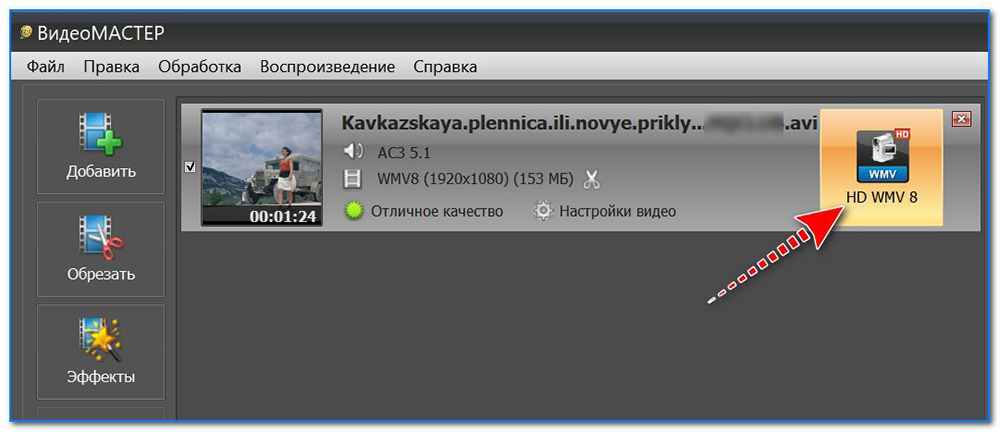
- Iš sąrašo pasirenkame norimą konvertavimo formatą (AAC, AC3, FLAC, M4A, MP3, OGG, WAV, WMA).
- Jei reikia, galite pakeisti konvertavimo parametrus (pakeisti kodeką, dažnį, bitraminį) ir pritaikyti pakeitimus.
- Mažesniame meniu galite pasirinkti aplanką, kad išsaugotumėte rezultatą. Jei aplankas su šaltinio failu yra pažymėtas, garso formato objektas bus išsaugotas jame ir objektas.
- Spustelėkite mygtuką „Konvertuoti“ apatiniame dešiniajame kampe ir palaukite proceso pabaigos.
- Dabar baigtą garso failą galima išklausyti, atidaryti aplanke, taip pat perkeltas į bet kurią patogią vietą.
„Android“ vaizdo įrašų keitiklis
Naudodamiesi šia programine įranga galite gauti garsą iš vaizdo įrašo failo atlikdami visus išmaniojo telefono veiksmus. „Converter“ galima rasti „Play Market“ programų parduotuvėje ir atsisiunčiamas standartiniu būdu, kaip ir bet kuri programa (mes spustelėjome „Įdiegti“ ir priimame sąlygas, po kurių apkrova vykdoma automatiniu režimu). Taip pat galite atsisiųsti APK failą. Programinės įrangos sąsaja yra gana paprasta ir suprantama, todėl nebus jokių sunkumų naudojant keitiklį. Jei jus domina tik garso takelis vaizdo įraše, garso įrašą galite padaryti iš vaizdo įrašo taip:
- Mes atidarome įdiegtą programą telefone.
- Pridėkite vaizdo failą voke.
- Pasirinkite norimą formatą.
- Jei pageidaujama, mes atliekame reikiamus nustatymus (kodeką, dažnį, bitrate ir kt.).
- Paleiskite procesą paspausdami atitinkamą mygtuką ir tikėkitės, kad bus baigtas.
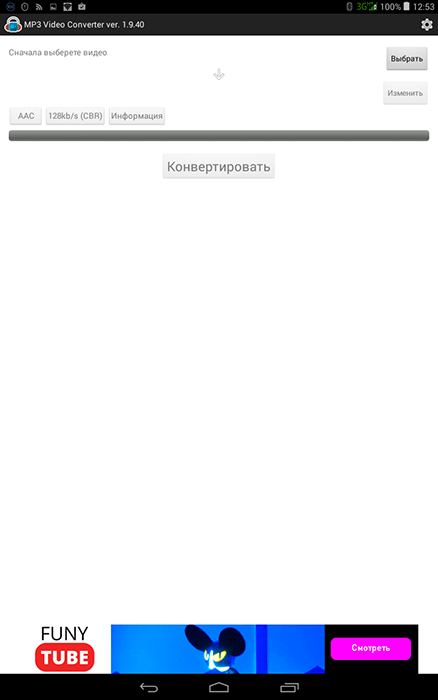
Kaip įrašyti garsą iš vaizdo įrašo „YouTube“
Vaizdo įrašų, kurie gyvena „YouTube“ vaizdo įrašų prieglobos platybėje, atveju viskas vis dar lengviau. Norėdami iškirpti garsą iš vaizdo įrašo, jam net nereikia jo atsisiųsti į įrenginį, tiesiog naudokite vieną iš numatytų naršyklės internetinių paslaugų ar plėtinių, įskaitant garso įrašą su „YouTube“ atsisiuntimu su „YouTube“. Visi jie veikia pagal panašų principą:
- Internetinės paslaugos puslapyje įterpiame nuorodą į vaizdo įrašą atitinkamame lauke.
- Pasirinkus norimą garso formatą.
- Spustelėkite mygtuką, kuris pradeda procesą.
Pateikiame keletą svetainių pavyzdžių, leidžiančių atsisiųsti garsą su „YouTube“:
- FLVTO. Konverteris leidžia atsisiųsti ir konvertuoti garsą į įvairius garso formatus iš populiarių šaltinių. Tiesiog įterpkite nuorodą į vaizdo įrašą, pasirinkite formatą ir spustelėkite „Konvertuoti į ... (pasirinktą formatą)“.
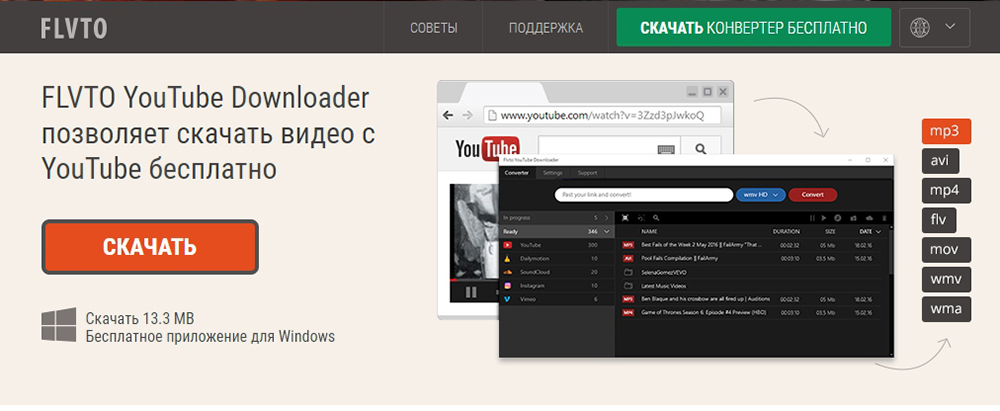
- Flv2mp3. Paslauga taip pat leidžia atsisiųsti garsą iš vaizdo įrašo iš „YouTube“, išlaikant MP formatą principas yra tas pats - mes įterpiame nuorodą į vaizdo įrašą ir spustelėkite „Konvertuoti“. Jei reikia kito garso formato, paslauga siūlo atsisiųsti programą, kuri taip pat palaiko kitus formatus.
- Internetinis vaizdo įrašų keitiklis. Kitas keitiklis, dėl kurio galite atsisiųsti garsą įvairiais formatais. Panašūs veiksmai atliekami čia. Turite nurodyti URL vaizdo įrašą, pasirinkti norimą formatą, po kurio galite atlikti papildomus nustatymus, jei norite, nustatyti kokybę ir taip pat nurodyti fragmento trukmę. Mygtukas „Pradėti“ apima konvertavimo proceso pradžią.
Kaip galimybę, galite naudoti mobiliųjų naršyklių plėtinius (pavyzdžiui, vaizdo įrašų atsisiuntimo pagalbininkas „Firefox“ ir „Yandex“). Įdiegus papildomą įrankių įrankį „YouTube“ svetainėje, pasirodys mygtukas, kuriame bus atsisiųsti ir konvertuoti vaizdo įrašą.
Kaip matote, yra daugybė įrankių, leidžiančių išgauti garsą iš vaizdo įrašo „Android“, ir tai nėra sunku tai padaryti. Net jei programos negali pasigirti Rusijos kalbos buvimu, jos visi turi paprastą sąsają, o supratimas apie funkcionalumą nebus sunku.
- « Ką WMM režimas reiškia maršrutizatoriuje ir kaip jį suaktyvinti
- Kaip suvirškinti vaizdo kasetes ir perrašyti duomenis į diską »

